Abdilah – Cara Mematikan Firewall Windows 10, Mudah dan Cepat!. Firewall adalah suatu aplikasi atau software dalam sistem komputer yang memiliki fungsi penting. Khususnya bagi pengguna yang sering beraktivitas menggunakan internet. Selain mengaktifkannya, pengguna juga perlu memahami cara mematikan Firewall Windows 10.
Apa fungsi dari Windows Firewall? Fungsi utamanya yaitu untuk mencegah lalu lintas yang tidak aman dan mungkin berbahaya untuk gadget atau komputer Anda. Hal ini mengingat perangkat yang terhubung ke internet bisa membawa masuk virus berbahaya.
Windows Firewall adalah perangkat lunak yang cukup penting sehingga banyak penggunanya. Meski begitu, tidak sedikit pula yang lebih memilih mematikannya. Bagaimana caranya? Simak penjelasan di bawah ini.
Mengenal Firewall Windows
Sebelum kita mengulas lebih detail mengenai cara mematikan Firewall Windows 10, ada baiknya memahami terlebih dahulu apa itu Firewall Windows. Sebetulnya software ini juga biasa disebut dengan nama windows defender.
Ini karena fungsinya yang dapat menangkal virus atau lalu lintas tidak aman yang bisa merusak perangkat komputer Anda. Mungkin Anda bertanya-tanya Windows Firewall ada di mana?
Pada umumnya, software ini akan terinstal secara otomatis Ketika Anda mengaktifkan Windows, Firewall juga aktif secara otomatis untuk mencegah peretas atau virus masuk dengan mudah ke sistem komputer Anda.
Apa Saja Fungsi Firewall Windows?
Memahami cara mematikan Firewall Windows 10 memang penting, tetapi masih ada hal yang juga tak kalah pentingnya. Yaitu, mengetahui apa saja fungsinya. Penasaran? Berikut penjelasannya:
1. Mengatur dan Memantau Trafik Internet
Sebelum anda memutuskan untuk mematikan antivirus Windows 10, penting juga untuk mengetahui bahwa salah satu fungsinya yaitu mengatur dan memantau trafik internet. Hal ini tentunya untuk mencegah jika ada data yang tidak aman mencoba menerobos masuk ke jaringan komputer Anda.
Seperti diketahui bahwa jaringan internet terhubung ke seluruh dunia dan berpotensi terhubung ke jaringan yang tidak aman. Nah, disinilah Firewall Windows bekerja. Software ini akan terus mengawasinya.
Jika sistem mendeteksi adanya lalu lintas atau traffic berbahaya, maka sistem Firewall Windows akan memberitahu pada user. Dengan begitu, user bisa segera menghentikan aktivitas internet di web yang sedang di aksesnya.
2. Melindungi Data Pribadi
Fungsi berikutnya dari Firewall Windows yaitu untuk melindungi data-data pribadi. Seperti diketahui data pribadi seperti password hingga identitas kita sangat penting dan bersifat rahasia. Data seperti ini bisa saja bocor ketika ada hacker yang mencoba meretasnya
Namun jangan khawatir karena data Anda bisa terlindungi ketika menggunakan firewall windows. Biasanya hacker akan membobol data pribadi jika Anda menggunakan jaringan yang terhubung dengan jaringan publik seperti wi-fi.
Jika Anda menggunakan firewall Windows, data pribadi akan terlindungi sehingga hacker tidak akan mudah meretasnya. Firewall dapat memblokir akses berbahaya yang dicurigai dapat mencuri data pribadi Anda.
3. Mengawasi Penggunaan Bandwith
Dengan menggunakan Firewall Windows, Anda bisa melihat apa yang menjadi penyebab utama kuota internet cepat habis. Setelah diketahui, Anda bisa memutuskan untuk memblokir sebagian akses yang memakan banyak kuota internet.
Adapun, biasanya akses yang membutuhkan kuota banyak yaitu situs web streaming dan media sosial. Tak hanya itu, ada sebagian situs web lainnya juga yang sering melakukan spam sehingga dapat menguras kuota internet Anda.
Kenapa Firewall Windows Perlu Dimatikan?
Pernahkah Anda berpikir kenapa Windows Firewall harus dimatikan? Tentunya, ada beberapa alasan tertentu kenapa hal ini perlu dilakukan oleh pengguna. Salah satu alasannya yaitu potensi salah deteksi yang mungkin dilakukan oleh Windows Firewall.
Selain itu, masih ada penyebab lainnya mengapa software ini harus dimatikan. Yaitu:
1. Firewall Membaca File Sebagai Virus
Fungsi utama dari Firewall yaitu mendeteksi lalu lintas dari internet. Software ini juga akan memberi peringatan jika terdapat virus masuk. Namun, sayangnya Firewall juga bisa salah membaca file sebagai virus.
Dalam beberapa kasus, Firewall mendeteksi file yang baru diunduh sebagai virus berbahaya. Padahal, file tersebut 100% aman dan tidak membahayakan. Nah, kalau sudah begini Anda perlu melakukan cara mematikan Firewall Windows 10.
Jika awalnya Anda sudah melakukan cara setting Firewall Windows 10, maka ketika ingin mematikannya Anda tidak lagi dapat mengakses Firewall. Kecuali, jika Anda menginstal kembali software ini.
2. Tidak Dapat Berbagi File
Selain salah mendeteksi virus. Firewall yang masih terinstall pada komputer Anda juga bisa menyebabkan Anda tidak dapat lagi berbagi file. Biasanya, hal ini terjadi karena Firewall lagi-lagi salah mendeteksi.
Firewall mendeteksi adanya aktivitas yang bisa membahayakan PC Anda sehingga berbagi file dengan perangkat lain tidak dapat dilakukan. Ketika hal ini terjadi, Firewall secara otomatis memblokir perangkat tersebut sehingga tak bisa terhubung dengan PC Anda.
3. Memblokir Situs Tertentu
Firewall dikenal sebagai sistem yang terlalu sensitif. Maka, tak heran jika software ini terlalu protektif sehingga membatasi akses dengan perangkat dan situs tertentu. Bukan hanya memblokir perangkat lain untuk terhubung, tetapi juga memblokir situs web.
Pada umumnya, hal ini terjadi lantaran Firewall mencurigai adanya lalu lintas berbahaya di situs web tersebut. Maka, Firewall memutuskan untuk memblokirnya dan Anda tidak bisa mengakses situs tersebut.
Bagaimana Cara Mematikan Firewall Windows?
Sebetulnya Anda bisa saja tetap mengaktifkan firewall dan mematikan Antivirus Windows. Namun, cara seperti ini dinilai kurang efektif sehingga Anda juga perlu memahami cara mematikan Firewall Windows 10. Berikut penjelasannya:
1. Melalui Control Panel
Cara mematikan Firewall Windows 10 yang pertama yaitu melalui menu control panel. Anda bisa masuk ke control panel melalui tombol windows atau meggunakan kombinasi tombol Windows + R. Inilah langkah-langkah mematikan Firewall Windows 10:
- Masuk ke control panel, lalu ketik ‘firewall.cpl’ dan tekan Enter
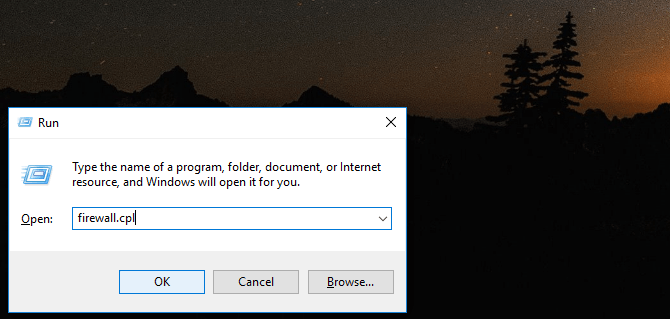
- Setelah masuk ke Windows Firewall, klik opsi ‘Turn Windows Firewall on or off’
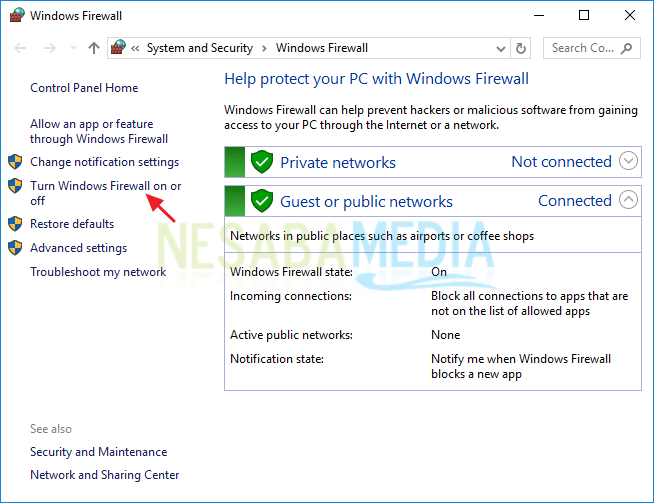
- Pilih opsi ‘Turn off’ yang ada di bagian Private network settings atau Public network settings, lalu klik tombol ‘OK’
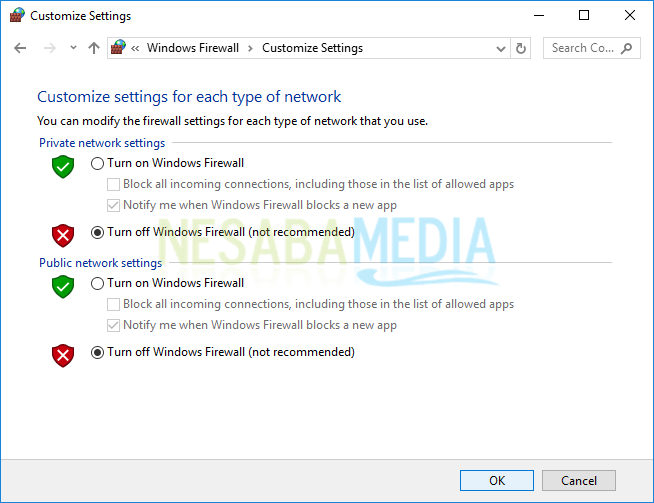
2. Melalui Advanced Settings
Selain cara di atas, masih ada cara mematikan Firewall Windows 10 lainnya, yaitu melalui advanced settings. Cara ini juga bisa dikatakan cukup mudah. Berikut langkah-langkahnya:
- Pada tampilan desktop PC, tekan Ctrl + R, ketik ‘firewall.cpl’, lalu tekan ‘Enter’
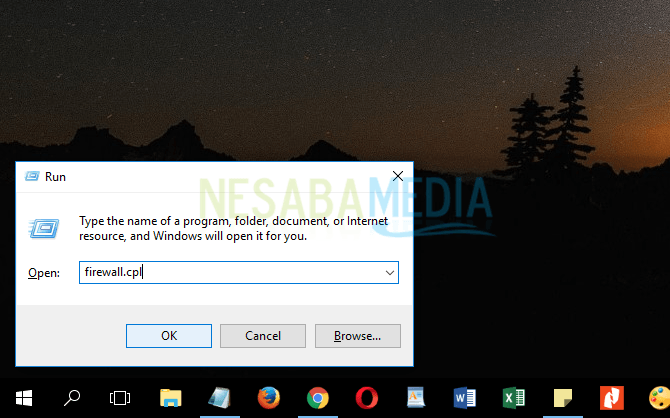
- Pilih opsi ‘Advanced Settings’
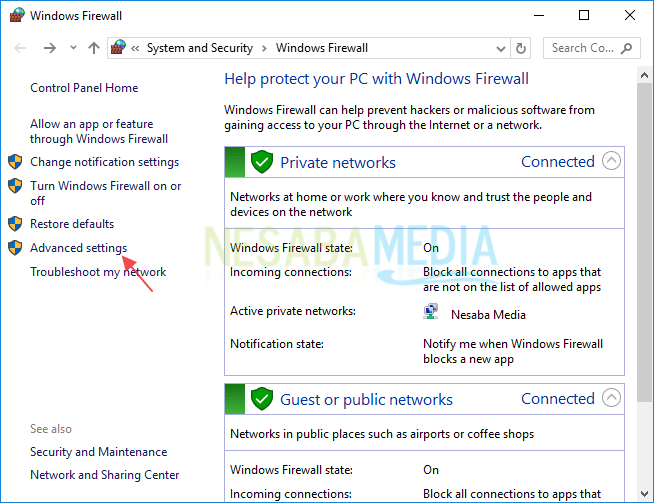
- Pilih menu ‘Properties’
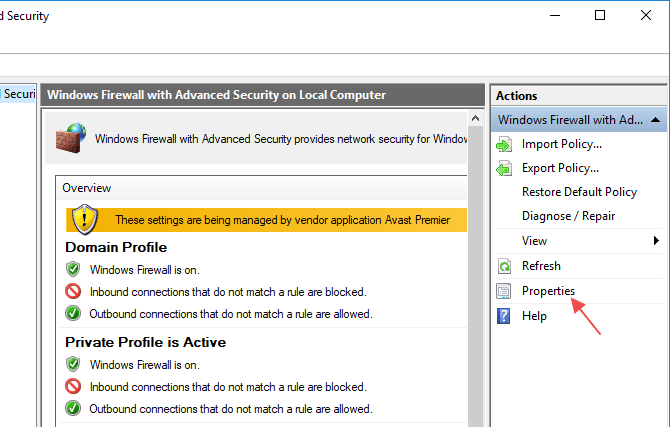
- Saat tab Domain profile sudah terbuka, pilih opsi ‘Off’, lalu klik tombol ‘Apply’
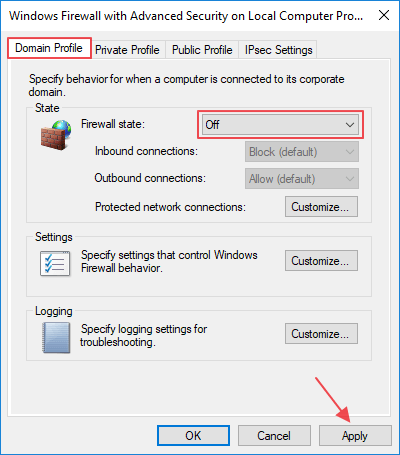
- Pada menu Private Profile, pilih opsi ‘Off’ lagi, lalu klik tombol ‘Apply.
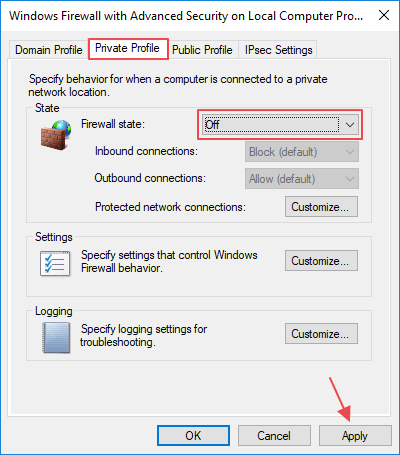
- Jika tab Public Profile sudah terbuka, pilih opsi ‘Off’, lalu klik lagi tombol ‘OK’
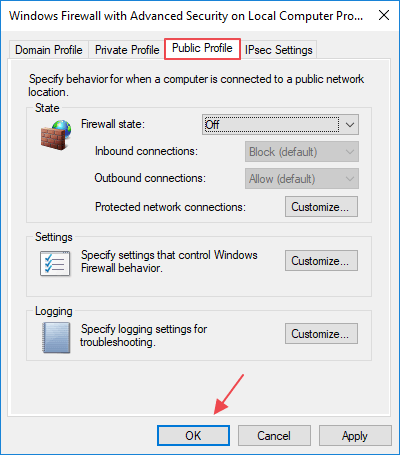
Cara ini pada dasarnya sama saja seperti cara mematikan Firewall Windows 7. Mungkin ada sedikit perbedaan, tetapi tidak terlalu signifikan. Anda juga bisa menggunakan cara ini untuk mematikan Firewall Windows 7.
Penutup
Itulah cara mematikan Firewall Windows 10. Sebelum memutuskan untuk mematikannya, Anda perlu mempertimbangkan lagi baik buruknya. Meski Firewall bisa melakukan kesalahan, tetapi Anda juga perlu mempertimbangkan fungsinya.












